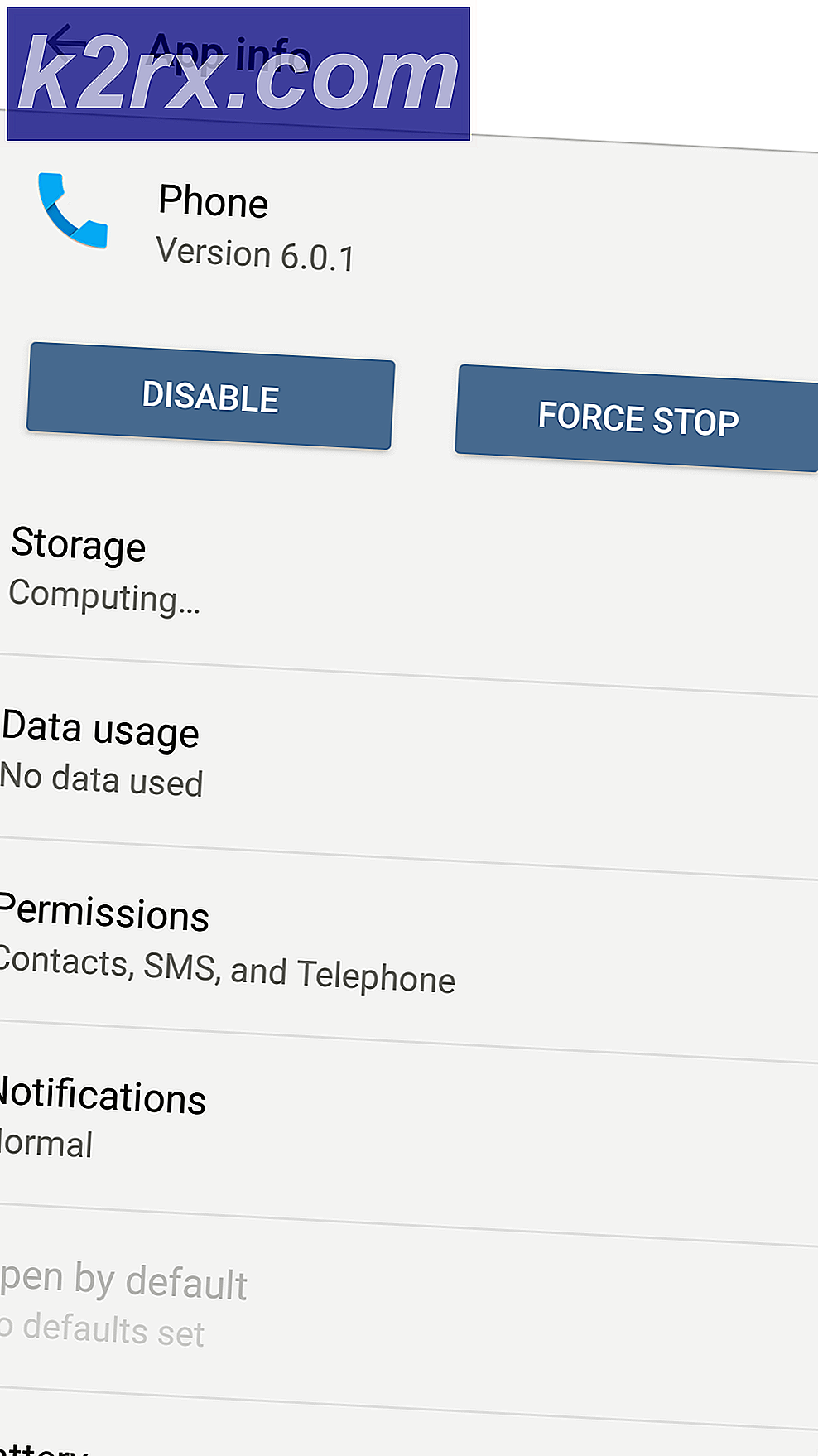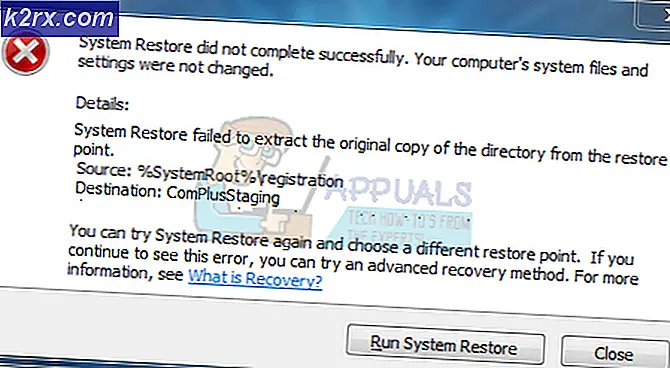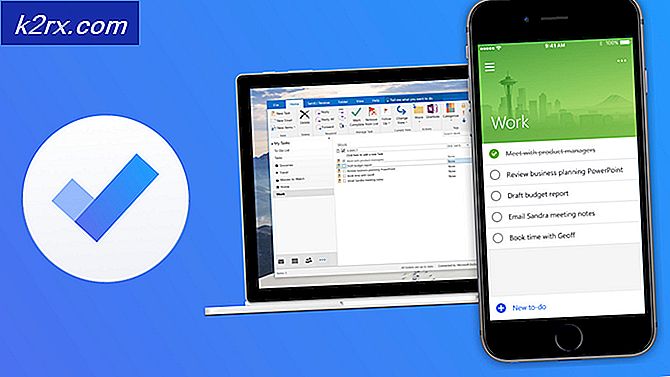Slik feilsøker du en MacBook, lader ikke
MacBook er en linje av bærbare datamaskiner fra Apple Inc. kjent for bruk av high end-stykker maskinvare i sine produkter. De er kjent for å være pålitelige, men på slutten av dagen er det en elektronisk enhet som er utsatt for mekaniske og maskinvareproblemer
Skjønnhet i MacBook eller en bærbar PC er dens bærbarhet, så man kan forestille seg et mareritt som står overfor når MacBook slutter å lades og dermed dreper portabilitetsfaktoren. Årsaken kan være så liten som en elektrisk ladning som ligger på din MacBook eller en feiladapter / batteri.
I denne veiledningen vil vi gå gjennom en trinnvis prosess for å feilsøke ladespørsmål. MEN før du går gjennom alle metodene, er det best å prøve en annen lader (bare hvis du kan) for å utelukke muligheten for en feilaktig lader. Hvis laderen er funnet å være feil, kan du bare få en ny.
Metode 1: Fysisk inspisere maskinvare
Pass på at adapteren er koblet til stikkontakten og strømuttaket har strøm. Prøv å koble adapteren til en annen stikkontakt.
Se etter fremmede partikler som støv og rusk i alle kontakter og porter. Koble alle tilkoblingene godt til igjen. Støv kan bygge opp i MacBook-ladeporten, så hvis du finner den, bruk en treobjekt for å fjerne den som tannpirken. Ikke bruk metallobjekter.
Sjekk om eventuelle uregelmessigheter i kablene og adapteren.
Metode 2: Utfør en System Management Controller (SMC) Reset
System Management Controller (SMC) styrer mange kritiske prosesser i Macer som strømstyring, termisk, batteriladning, søvn- og våkneprosedyrer og LED-indikatorer. Så tilbakestilling av SMC kan løse mange problemer knyttet til denne prosessen.
La først batteriet gå helt ut .
Tilbakestilling av SMC på eldre MacBook hvis batterier kan fjernes kan gjøres på følgende måte:
Slå av MacBook og ta ut batteriet. Koble fra strømadapteren til en annen ekstern enhet .
Hold nede strømknappen i 10 sekunder .
Slip nå knappen og sett strømadapteren tilbake til MacBook, og ikke batteriet . Slå på MacBook som vanlig. Når den er på, slå den ned .
Koble nå batteriet til det. Vent et par sekunder og slå på MacBook.
Tilbakestilling av SMC på moderne MacBooks med ikke-avtakbare batterier gjøres ved hjelp av følgende metode:
Slå av MacBook.
Koble strømadapteren til MacBook.
På MacBook-tastaturet trykker du på og holder nede Skift + Kontroll + Alternativtastene til venstre på tastaturet, og også Hold nede Strømknappen samtidig samtidig i ca. 15 sekunder .
PRO TIPS: Hvis problemet er med datamaskinen eller en bærbar PC / notatbok, bør du prøve å bruke Reimage Plus-programvaren som kan skanne arkiver og erstatte skadede og manglende filer. Dette fungerer i de fleste tilfeller der problemet er oppstått på grunn av systemkorrupsjon. Du kan laste ned Reimage Plus ved å klikke herSlip alle 4 tastene samtidig . Nå slå på MacBook som vanlig.
Metode 3: La strømadapteren tilbakestilles
Strømfluktuasjoner kan føre til at magsafe-adapterene går i beskyttelsesmodus. I dette tilfellet må du holde adapteren koblet fra strømuttaket i minst 5 minutter slik at den kan gå tilbake til driftstilstanden.
Metode 4: Pin fast i MagSafe-adapteren
Den sentrale pinnen på utgangen av en MagSafe-adapter kan bli sittende fast inne, slik at adapteren ikke tar ladningen.
Vær oppmerksom på adapterens kabelutgang for å se om en pinne er fast. I så fall, slå av MacBook og ta ut MagSafe-adapteren fra stikkontakten .
Få et par pinsetter og veldig forsiktig, og sakte trekk ut den fastlåste pinnen, og det vil komme seg ut av seg selv.
Metode 5: Varm strømadapteren
Selv lite kaldtemperatur er kjent for å forårsake feil på strømadapteren. Så hva vi skal gjøre er å bruke litt varme til adapteren. Koble fra strømadapteren og bruk en tørketrommel for å bruke varme til strømadapteren i noen minutter. Koble deretter adapteren tilbake og prøv å lade MacBook-maskinen.
Metode 6: Kontroller systeminnstillinger
Hvis MacBook er konfigurert til å gå i hvilemodus for tidlig, kan det føre til ladingproblemer.
Klikk på Apple- ikonet øverst til venstre og klikk på Systemvalg .
Klikk på Energisparer . Still timeren for Computer Sleep i minst 3 minutter .
Metode 7: Reset Parameter RAM (PRAM)
Tilbakestilling av PRAM er en vanlig metode når en MacBook forårsaker problemer som denne.
For å tilbakestille den, start MacBook på nytt .
Trykk og hold nede Alternativ + Kommando + R + P-tastene før den grå skjermen vises. Når du får timingen til høyre, hører du en klokke og MacBook vil starte på nytt. Du må kanskje gjenta trinnet til du får timingen riktig. Når du har gjort det, må du kontrollere om MacBook startet lading. Hvis ikke, gå videre til neste løsning.
Metode 8: Sjekk batteriet Helse
Hvis batteriet må byttes ut, kan det føre til at adapteren ikke lader den lenger. For å sjekke det, klikk på Programmer- ikonet.
Gå til Verktøy . Klikk på System Profiler .
Velg Strøm under Maskinvare i venstre rute .
I høyre rute, hvis under Helseinformasjon, om tilstanden er nødvendig, må du bytte ut så vet du nøyaktig hva du skal gjøre. Bytt ut batteriet.
PRO TIPS: Hvis problemet er med datamaskinen eller en bærbar PC / notatbok, bør du prøve å bruke Reimage Plus-programvaren som kan skanne arkiver og erstatte skadede og manglende filer. Dette fungerer i de fleste tilfeller der problemet er oppstått på grunn av systemkorrupsjon. Du kan laste ned Reimage Plus ved å klikke her